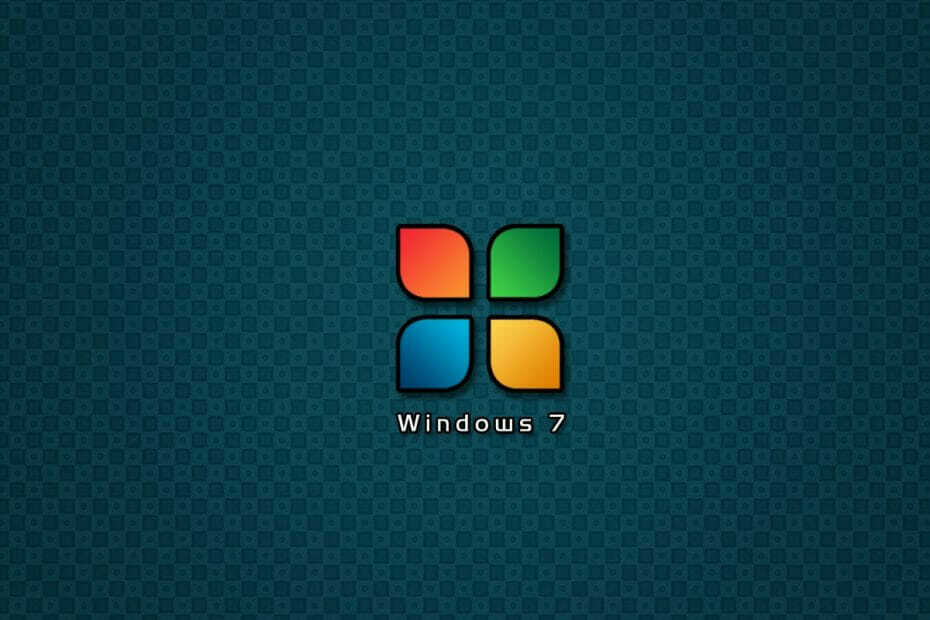Posuňte vyhledávací pole z hlavního panelu do nabídky Start v systému Windows 10: - Windows 10 je vydán ve zcela novém vzhledu. Možná jste si všimli, že ve Windows 10 bylo vyhledávací pole přeneseno na hlavní panel. Někteří z nás to považují za obtížné, protože na rozdíl od verzí systému Windows, se kterými pracujeme, hlavní panel nové verze zabírá příliš mnoho místa. Mnoho uživatelů také neradi klikne nebo klikne na ikonu vyhledávání pokaždé, když chceme něco prohledat.
Nyní máte následující hlavní panel a nabídku Start.
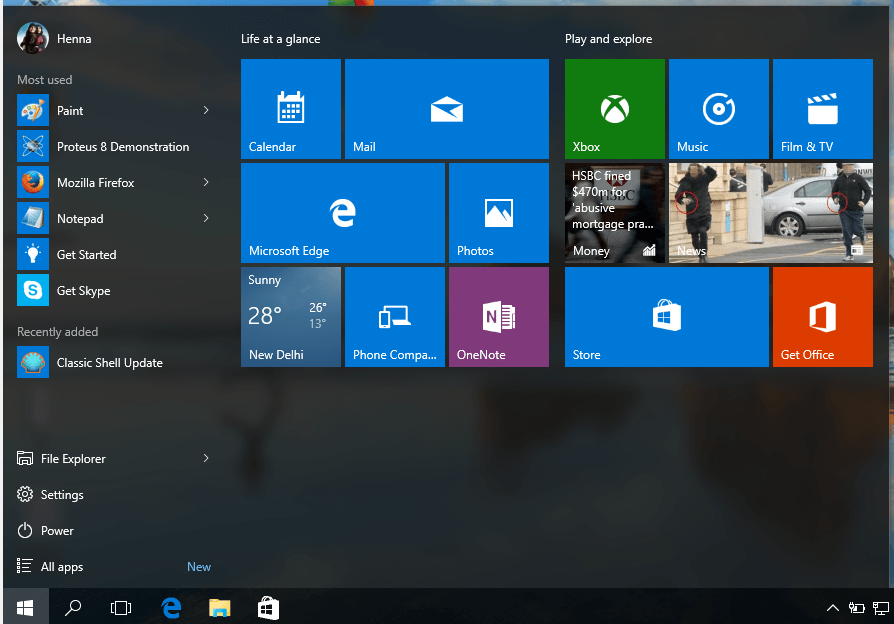
Pokud si přejete, můžeme přesunout možnost hledání do nabídky Start a vytvořit nabídku Start, která bude vypadat podobně jako předchozí verze. Windows 10 bohužel neposkytuje možnost přesunout vyhledávací pole nebo ikonu hledání z hlavního panelu do nabídky Start. Vezměte prosím na vědomí, že Windows 10 mají možnost, zda mají mít na hlavním panelu vyhledávací pole nebo ikonu hledání nebo žádnou. Pokud ale nemůžete pokračovat bez vyhledávacího pole v nabídce Start, musíme jít na některé nástroje třetích stran, jako je Classic Shell, start10 atd. Zde bych vám rád představil nástroj s názvem „Classic shell“ a způsob, jak jej můžeme využít. Budeme o tom diskutovat, protože ten druhý není zdarma.
1. Stáhněte a nainstalujte:
Můžeme si stáhnout Classicshell z jeho domovské stránky.Klikněte zde přejdete na stránku stahování.
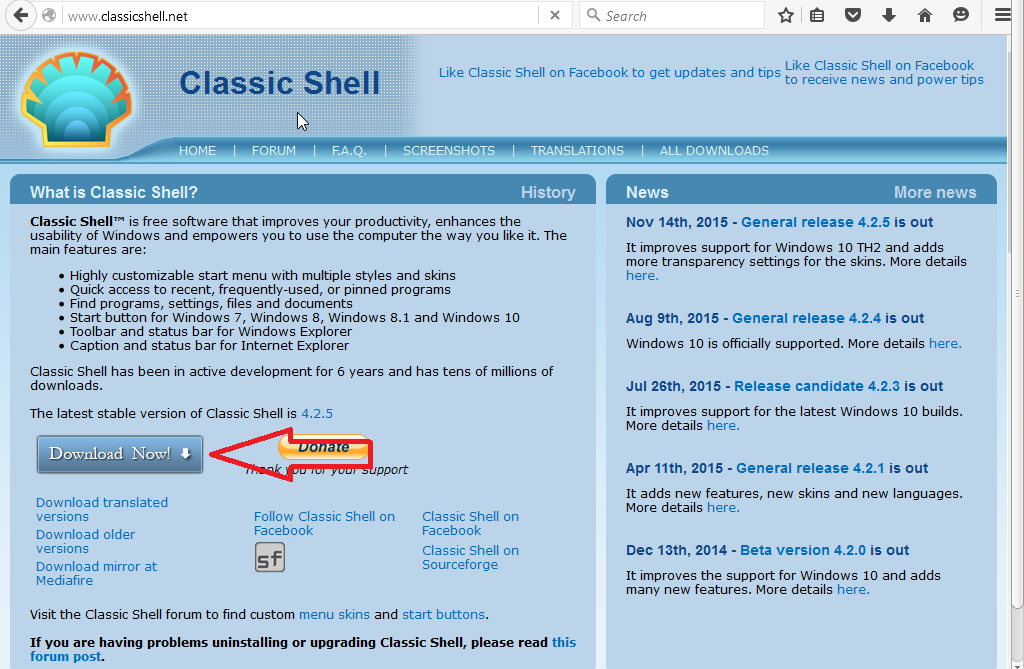
Kliknutím na tlačítko Stáhnout nyní stáhněte instalační soubor. Spusť to. Nyní máme v počítači nainstalovanou klasiku. Nyní máte upravenou nabídku Start.
Pokud potřebujete starou nabídku Start, klikněte v nabídce Start na možnost „Nabídka Start (Windows)“.
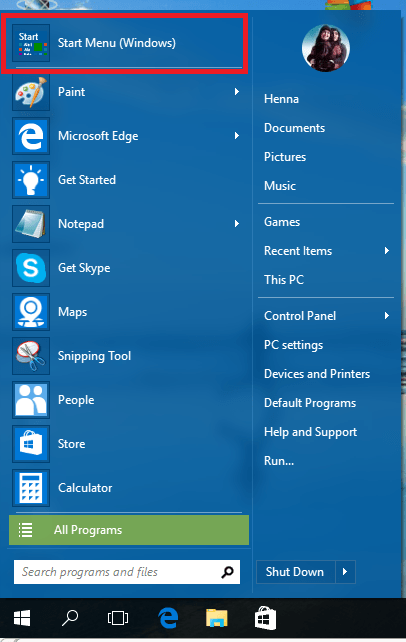
Kliknutím na tlačítko Start můžete spustit dialogové okno klasického prostředí.

Zde si můžete vybrat ze stylů, jako je klasický styl, styl Windows 7 atd. Pokud jste zamilovaní do některého z uvedených stylů, můžete jej mít také ve všech svých nových Windows 10 ..
Další možnosti přizpůsobení nabídky Start jsou k dispozici také v klasickém prostředí při zaškrtnutí políčka Zobrazit všechna nastavení nahoře.
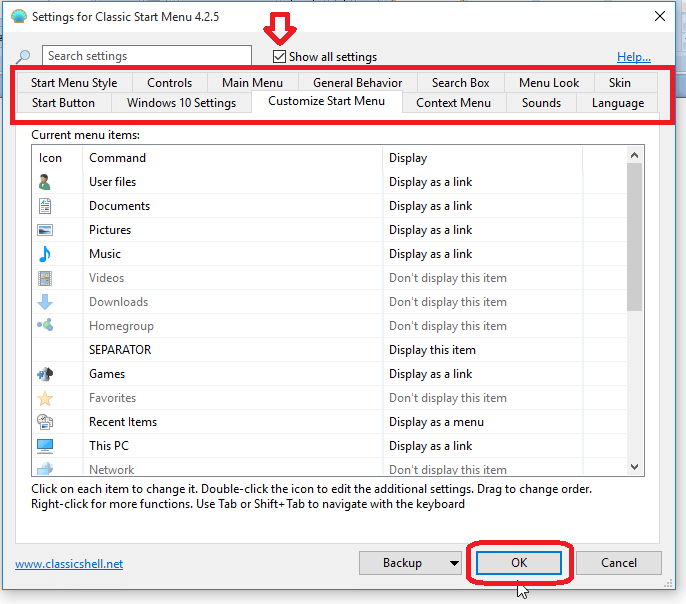
Kliknutím na OK proveďte změny.
Nyní si užívejte odlišný vzhled nabídky Start !!!
Vše nejlepší 🙂